Kako otvoriti File Explorer na ovom računalu u sustavu Windows 10

Upute za korištenje File Explorer-a u Windows 10. Naučite kako otvoriti File Explorer na "Ovo računalo" s brzo dostupnim datotekama.
Slijedite ove korake ako želite skupno preimenovati datoteke pomoću pOwerRename u PowerToysu u sustavu Windows 10.
1. Instalirajte i pokrenite PowerToys.
2. Omogućite PowerRename.
3. Odaberite i desnom tipkom miša kliknite sve datoteke koje želite preimenovati.
4. Unesite kriterije za preimenovanje datoteka.
5. Kliknite Preimenuj.
Jeste li ikada željeli mogućnost trenutnog skupnog preimenovanja datoteka u sustavu Windows 10? PowerToys vam pruža leđa uz PowerRename, još jedan nevjerojatan uslužni program koji nudi nedavno ažurirani PowerToys paket alata za Windows 10 .
Uz Image Resizer i Keyboard Manager , PowerRename je još jedan alat PowerToys u sustavu Windows 10. Baš kao što ime sugerira, PowerRename vam omogućuje preimenovanje datoteka bilo gdje na vašem Windows 10 PC-u.
Prvo morate omogućiti PowerRename u PowerToysu. Ako još nemate PowerToys, idite na GitHub te ga preuzmite i instalirajte . Nakon što instalirate PowerToys, idite na postavke PowerToy i omogućite PowerRename.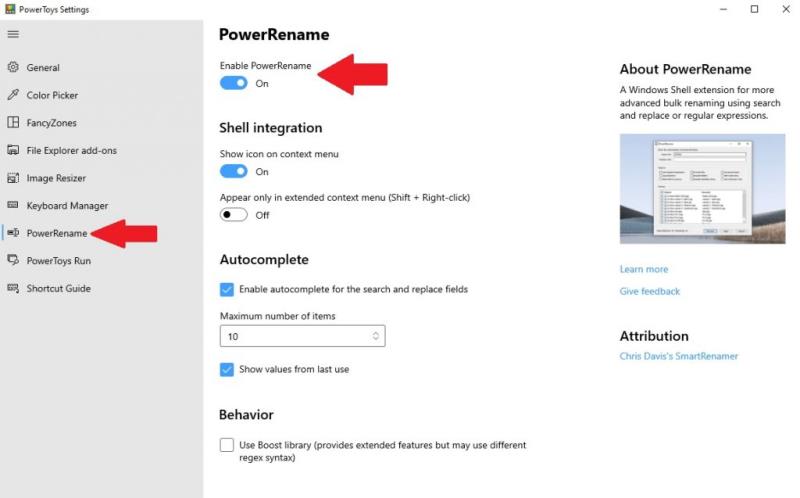
Nakon što je omogućeno, možete zatvoriti prozor PowerToys Settings.
Nakon što je PowerToys instaliran i PowerRename omogućen, možete početi preimenovati datoteke tako da ih odaberete putem File Explorera ili radne površine Windows 10.
Nakon što su datoteke odabrane, desnom tipkom miša kliknite i na padajućem izborniku kliknite PowerRename.
Sada će se otvoriti novi prozor. Ovdje unosite kriterije za skupno preimenovanje datoteka.
Nakon što vidite gornji prozor, možete unijeti kriterije koji će odrediti kako će se vaše datoteke preimenovati. Prema zadanim postavkama, PowerRename koristi jednostavnu funkciju pretraživanja i zamjene.
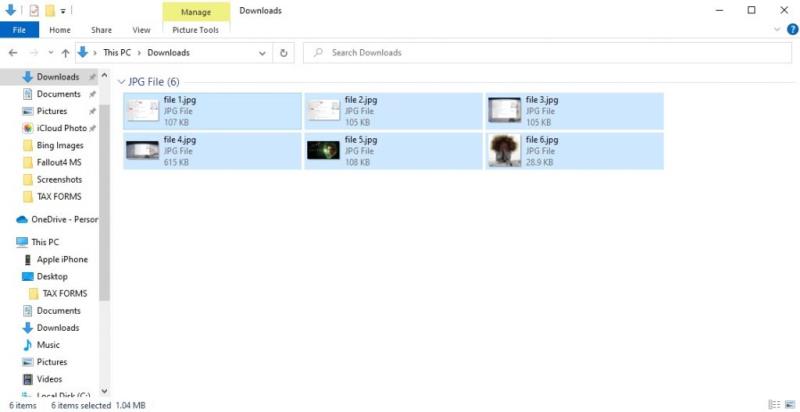
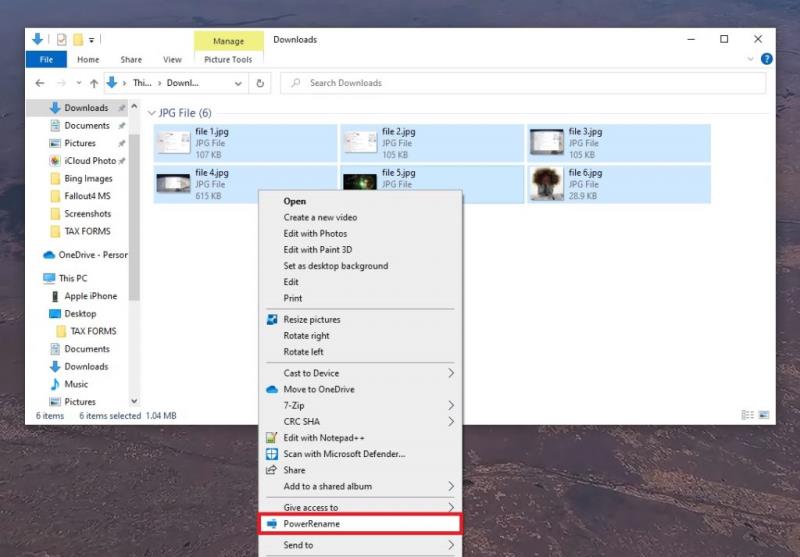
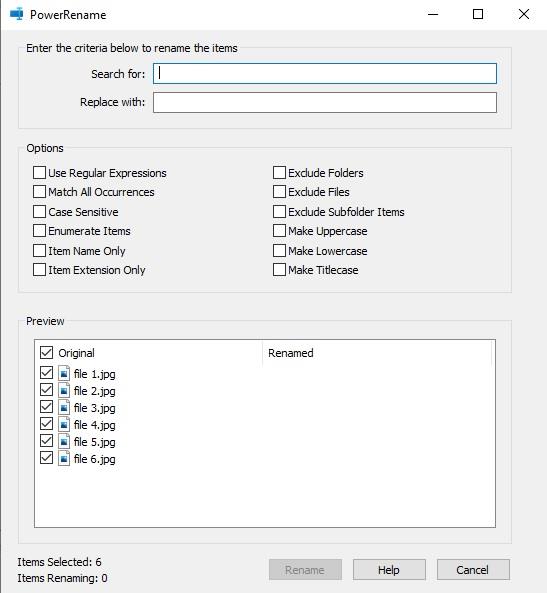
U tekstualni okvir "Traži" upišite pojam za pretraživanje koji tražite. U sljedećem tekstualnom okviru "Zamijeni s" unesite ono u što želite preimenovati svoje datoteke.
U ovom primjeru ispod, imam 6 datoteka i želim potražiti sve datoteke pod nazivom "file" i zamijeniti "file" s riječju "image". Možete vidjeti pregled kako će vaše datoteke izgledati prije nego što ih zapravo preimenujete.
Nakon što ste spremni preimenovati svoje datoteke. Kliknite Preimenuj .
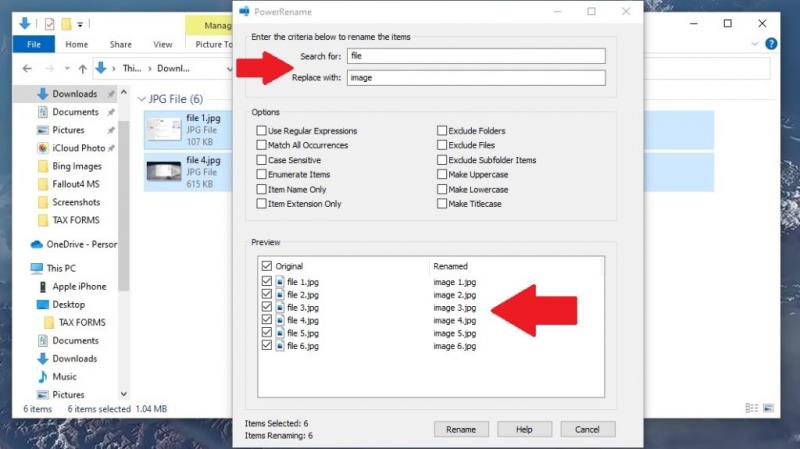
U sredini prozora vjerojatno ćete primijetiti dvanaest opcija dostupnih kao potvrdne okvire. Ovih dvanaest opcija mijenja način na koji se nazivi vaših datoteka preimenuju. Evo što svaka opcija radi kada je označena.
Koristite regularne izraze (regex) : Ovo vam omogućuje korištenje nizova pretraživanja poznatih kao regularni izrazi, koji omogućuju detaljnije operacije pretraživanja i zamjene. Microsoft ovdje pruža više pojedinosti o regularnim izrazima .
Podudaranje svih pojavljivanja : Sva podudaranja teksta u polju "Traži" bit će zamijenjena poljem "Zamijeni s". Prema zadanim postavkama, samo će prva instanca polja "Traži" u nazivu datoteke biti zamijenjena.
Razlikovanje velikih i malih slova: dodaje razliku između velikih i malih naziva datoteka.
Nabrojite stavke : dodaje broj imenima datoteka koje se preimenuju.
Samo naziv stavke : Mijenja se samo naziv datoteke, ne i ekstenzija datoteke.
Samo proširenje stavke : Mijenja se samo ekstenzija datoteke.
Isključi mape : mape neće biti uključene u preimenovanje, već samo datoteke.
Isključi datoteke : datoteke neće biti uključene u preimenovanje, već samo mape.
Isključi stavke podmape :
Stavke unutar mapa neće biti uključene u preimenovanje. Inače su uključeni prema zadanim postavkama.
Napravite velika slova : sve nazive datoteka čini velikim slovima.
Napravite mala slova : sve nazive datoteka čini malim slovima.
Make Titlecase : Sve nazive datoteka čini velikim slovima.
Imajte na umu da ne morate koristiti nijednu od ovih dodatnih opcija, ali je korisno razumjeti što svaka opcija radi u slučaju da ih kasnije zatrebate.
U ovom primjeru dodao sam ".*" kako bih označio da želim odabrati sve datoteke u polju "Traži" i promijeniti nazive datoteka samo u "Slika" u polju "Zamijeni sa". U opcijama odaberite Koristi regularne izraze , Nabroji stavke i Samo naziv stavke .
Kao što možete vidjeti u prozoru za pregled, završit ću s nizom datoteka sličnog naziva koje su numerirane redoslijedom. Kada budete zadovoljni kako će datoteke biti preimenovane, kliknite Preimenuj da biste preimenovali datoteke.
Jeste li pogriješili? Zapamtite da možete vratiti preimenovane nazive datoteka na njihove izvorne nazive pomoću gumba za poništavanje ( tipkovnički prečac Ctrl + Z ). Zabavi se!
Što koristite za preimenovanje datoteka u sustavu Windows 10? Javite nam se u komentarima!
Upute za korištenje File Explorer-a u Windows 10. Naučite kako otvoriti File Explorer na "Ovo računalo" s brzo dostupnim datotekama.
File Explorer ključna je značajka sustava Windows koja vam omogućuje jednostavno pronalaženje datoteka i upravljanje njima. U ovom vodiču naučite kako lako konfigurirati File Explorer na "Ovo računalo".
U sustavu Windows 10 značajka Povijest datoteka omogućuje vam sigurnosno kopiranje datoteka i mapa na sigurne lokacije u slučaju da nešto slučajno izbrišete. Po
Windows 10 podržava skrivene datoteke u cijelom sustavu. Ova se značajka, prema nazivu, može koristiti za skrivanje datoteka koje ne želite da budu vidljive prilikom pregledavanja
Jeste li ikada željeli mogućnost trenutnog skupnog preimenovanja datoteka u sustavu Windows 10? PowerToys vam podržava PowerRename, još jedan nevjerojatan uslužni program koji nudi
Ako već koristite PowerToys, možda već znate za sve korisne uslužne programe koji vam mogu olakšati život, uključujući Keyboard Manager.
Mrežno povezan tvrdi disk, ili NAS za mrežnu pohranu, izvrstan je način da svom računalu dodate više prostora za pohranu, dok ga učinite dostupnim drugim
Već generacijama Windows se isporučuje sa šest mapa najviše razine: radna površina, dokumenti, preuzimanja, glazba, slike i video zapisi. U listopadu 2017. Windows 10
Microsoft često predlaže da izbrišete predmemoriju u sustavu Windows 10 kako biste pomogli vašem računalu da radi brže i kako biste iskoristili više prostora na tvrdom disku za aplikacije,
Čini se da je Microsoftova mantra sa sustavom Windows 10 izbor izbora. Korisnici imaju puno snage za promjenu OS-a po svom ukusu, kao što je prebacivanje između a
File Explorer, prije Windows Explorer, stalno se razvijao tijekom godina i postao je lakši za korištenje. Jedna promjena bila je uljepšavanje puteva direktorija,
Mrežni pogoni se često koriste za dijeljenje zajedničkih datoteka u organizacijama, posebno tamo gdje migracija na infrastrukturu temeljenu na oblaku kao što je OneDrive nije
Ako imate datoteke kojima drugi ne mogu pristupiti, njihovo zaključavanje lozinkom može biti najjednostavniji način za postizanje mira. Windows ima ugrađen
File Explorer, prije Windows Explorer i canonically explorer.exe, jedna je od najčešće korištenih komponenti sustava Windows. Izvršni program ima dvije različite uloge:
File Explorer u sustavu Windows 10 prati vaše nedavne i često korištene datoteke i mape kao dio svoje značajke brzog pristupa. Ovaj zaslon vam omogućuje da brzo
Prolazak kroz vaš datotečni sustav iz naredbenog retka (ili iz PowerShell-a ili iz Windows terminala) zahtijeva dvije osnovne naredbe: cd i dir. Prvi (promjena
Bluetooth je brz i praktičan način za dijeljenje datoteka između dva uređaja. Ovaj vodič vam pomaže da lako pošaljete datoteke putem Bluetooth-a koristeći Windows 10.
Evo pogleda na 10 najboljih tipkovničkih prečaca u sustavu Windows 10 i kako ih možete koristiti u svoju korist za posao, školu i još mnogo toga.
Sjećate li se dana kada je Bluetooth bio tako velika stvar? Saznajte kako jednostavno slati datoteke s Windows 10 putem Bluetootha u našem vodiču.
Microsoft Teams jedna je od najistaknutijih platformi za video konferencije za tvrtke u današnjem dobu pandemije. U ovom vodiču naučite kako blokirati kontakte i upravljati komunikacijom u Microsoft Teamsu.
Minecraft sela stvaraju predah od obično usamljeničkog života okupljanja i izrade u igri. Otkrijte najbolje seljake i njihove poslove.
Slijedite ovaj vodič o tome kako promijeniti pozadinu uz savjete za personalizaciju radne površine u sustavu Windows 11.
Naučite kako postaviti više monitora na Windows 10 na ovom blogu. Ovaj vodič sadrži korake za konfiguraciju, personalizaciju i rješavanje problema s dvostrukim monitorima.
Saznajte kako lako deinstalirati aplikacije u Windows 10 i osloboditi prostor na vašem uređaju.
Discord web-mjesto, aplikacija, pa čak i mobilna aplikacija imaju svoj način prilagođavanja razine zumiranja na Discordu radi bolje pristupačnosti.
Umorni ste od tih filtera na Snapchat fotografijama? Saznajte kako ukloniti Snapchat filtere sa spremljenih fotografija uz jednostavne korake.























